Orezanie
Zhotovenú snímku JPEG môžete orezať a uložiť ako inú snímku. Zmena veľkosti snímky je možná len pri snímkach JPEG. Snímky zhotovené v režime RAW nemožno orezať.
-
Vyberte položku [
: Cropping /
: Orezanie].
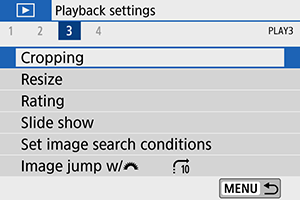
-
Vyberte snímku.

- Pomocou tlačidiel
vyberte snímku, ktorú chcete orezať.
- Pomocou tlačidiel
-
Nastavte rám pre orezanie.
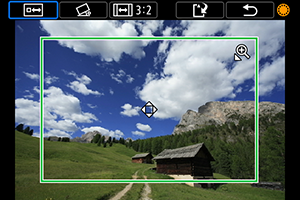
- Stlačením tlačidla
zobrazte rám pre orezanie.
- Oblasť vo vnútri rámu pre orezanie vytvorí výrez.
-
Zmena veľkosti rámu pre orezanie
Pomocou tlačidla
alebo
zmeňte veľkosť rámu pre orezanie. Čím menší bude rám pre orezanie, tým viac zväčšená bude orezaná snímka vyzerať.
-
Zmena pomeru strán a orientácie rámu pre orezanie
Pomocou voliča
vyberte položku
. Stlačením tlačidla
zmeňte pomer strán rámu pre orezanie.
-
Presúvanie rámu pre orezanie
Pomocou tlačidiel
presuňte rám pre orezanie vodorovne alebo zvislo. Posúvajte rám pre orezanie dovtedy, kým nevyznačí požadovanú oblasť snímky.
-
Korekcia naklonenia
Naklonenie snímky môžete upraviť o ±10°. Pomocou voliča
vyberte položku
a stlačte tlačidlo
. Počas kontroly naklonenia voči mriežke otočte volič
(s krokom 0,1°) alebo ťuknite na šípku doľava alebo doprava (s krokom 0,5°) v ľavej hornej časti obrazovky, čím opravíte naklonenie. Po dokončení korekcie naklonenia stlačte tlačidlo
.
- Stlačením tlačidla
-
Skontrolujte oblasť snímky, ktorá sa má orezať.

-
Pomocou voliča
vyberte položku
.
Zobrazí sa oblasť snímky, ktorá sa má orezať.
-
-
Uložte snímku.
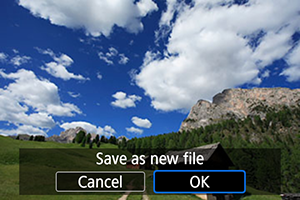
- Pomocou voliča
vyberte položku
.
- Výberom možnosti [OK] uložte orezanú snímku.
- Skontrolujte cieľový priečinok a číslo súboru snímky a potom vyberte možnosť [OK].
- Ak chcete orezať ďalšiu snímku, zopakujte kroky č. 2 až 5.
- Pomocou voliča
